Hoe SMBv1 uit te schakelen en uw Windows-pc tegen aanvallen te beschermen

De WannaCry- en Petya-ransomware-epidemieën hebben zich beide verspreid door gebreken in het oude SMBv1-protocol, dat Windows standaard nog steeds mogelijk maakt (om een of andere absurde reden). Of u nu Windows 10, 8 of 7 gebruikt, u moet ervoor zorgen dat SMBv1 op uw pc is uitgeschakeld.
Wat is SMBv1 en waarom is het standaard ingeschakeld?
SMBv1 is een oude versie van het Server Message Block-protocol dat Windows gebruikt voor het delen van bestanden op een lokaal netwerk. Het is vervangen door SMBv2 en SMBv3. U kunt versie 2 en 3 ingeschakeld laten - ze zijn veilig.
Het oudere SMBv1-protocol is alleen ingeschakeld omdat er enkele oudere applicaties zijn die niet zijn bijgewerkt om SMBv2 of SMBv3 te gebruiken. Microsoft onderhoudt een lijst met toepassingen waarvoor SMBv1 nog steeds vereist is.
Als u geen van deze toepassingen gebruikt en waarschijnlijk ook niet, moet u SMBv1 op uw Windows-pc uitschakelen om het te beschermen tegen toekomstige aanvallen op het kwetsbare SMBv1-protocol. Zelfs Microsoft beveelt aan om dit protocol uit te schakelen, tenzij je het nodig hebt.
SMBv1 uitschakelen op Windows 10 of 8
Microsoft schakelt SMBv1 standaard uit, beginnend met de Fall Creators Update van Windows 10. Helaas kostte het een gigantische ransomware-epidemie om Microsoft te pushen om deze verandering aan te brengen, maar beter laat dan nooit, goed?
In de tussentijd is SMBv1 eenvoudig uit te schakelen op Windows 10 of 8. Ga naar Configuratiescherm> Programma's> Windows-functies in- of uitschakelen. U kunt ook gewoon het menu Start openen, typ "Functies" in het zoekvak en klik op de snelkoppeling "Windows-functies in- of uitschakelen".
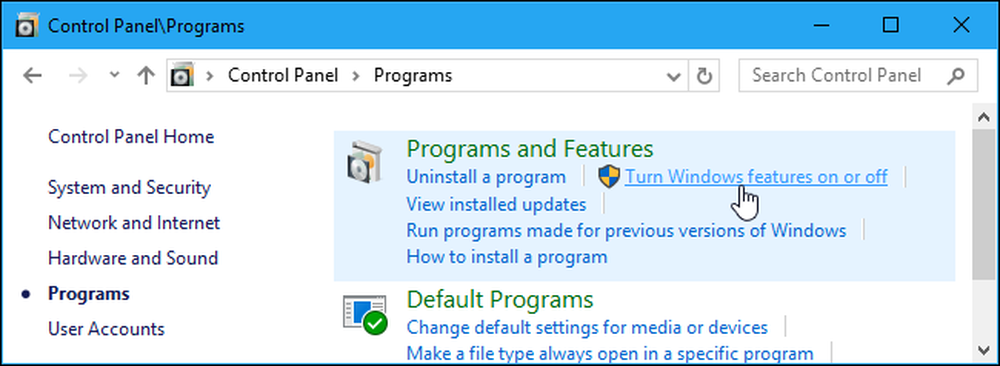
Blader door de lijst en zoek de "Ondersteuning SMB 1.0 / CIFS Bestandsdeling" optie. Schakel het uit om deze functie uit te schakelen en klik op "OK".
U wordt gevraagd om uw pc opnieuw te starten nadat u deze wijziging hebt aangebracht.

Hoe SMBv1 op Windows 7 uit te schakelen door het register te bewerken
In Windows 7 moet u het Windows-register bewerken om het SMBv1-protocol uit te schakelen.
Standaardwaarschuwing: Register-editor is een krachtig hulpmiddel en misbruik ervan kan uw systeem onstabiel maken of zelfs onbruikbaar maken. Dit is een vrij simpele hack en zolang je je aan de instructies houdt, zou je geen problemen moeten hebben. Dat gezegd hebbende, als je er nog nooit mee hebt gewerkt, overweeg dan om te lezen hoe je de Register-editor gebruikt voordat je aan de slag gaat. En maak zeker een back-up van het register (en uw computer!) Voordat u wijzigingen aanbrengt.
Om te beginnen, open je de Register-editor door op Start te tikken en "regedit" te typen. Druk op Enter om de Register-editor te openen en toestemming te geven om wijzigingen aan te brengen aan je pc.

Gebruik in de Register-editor de linkerzijbalk om naar de volgende sleutel te gaan:
HKEY_LOCAL_MACHINE \ SYSTEM \ CurrentControlSet \ Services \ LanmanServer \ Parameters
Vervolgens ga je een nieuwe waarde creëren in de parameters Reserve sleutel. Klik met de rechtermuisknop op de parameters toets en kies Nieuw> DWORD (32-bit) Waarde.
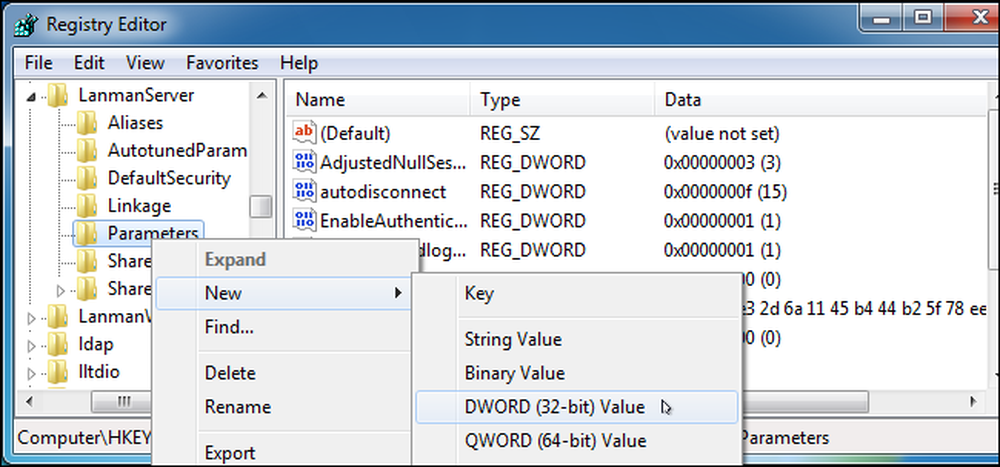
Geef de nieuwe waarde een naam SMB1 .
De DWORD wordt gemaakt met een waarde van "0" en dat is perfect. "0" betekent dat SMBv1 is uitgeschakeld. U hoeft de waarde niet te bewerken nadat u deze hebt gemaakt.
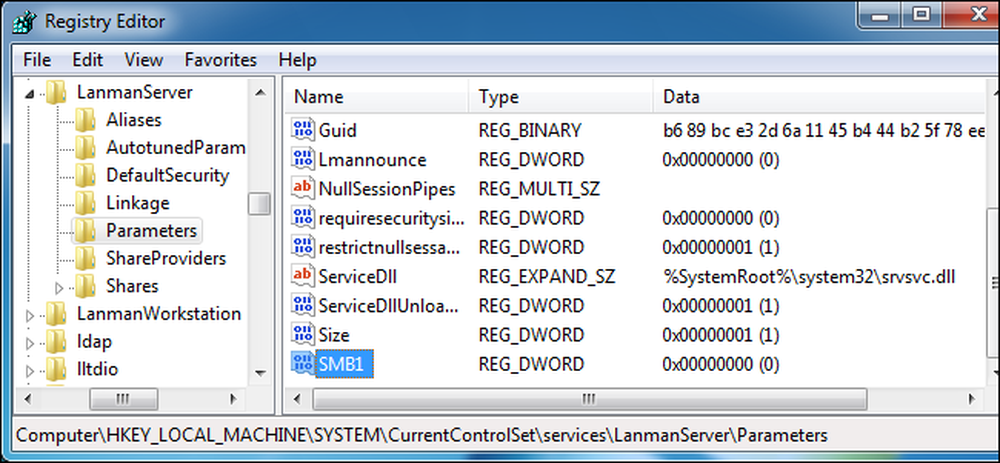
U kunt nu de registereditor sluiten. U moet ook uw pc opnieuw opstarten voordat de wijzigingen van kracht worden. Als u ooit uw wijziging ongedaan wilt maken, keert u hier terug en verwijdert u de SMB1 waarde.
Download onze One-Click Registry Hack
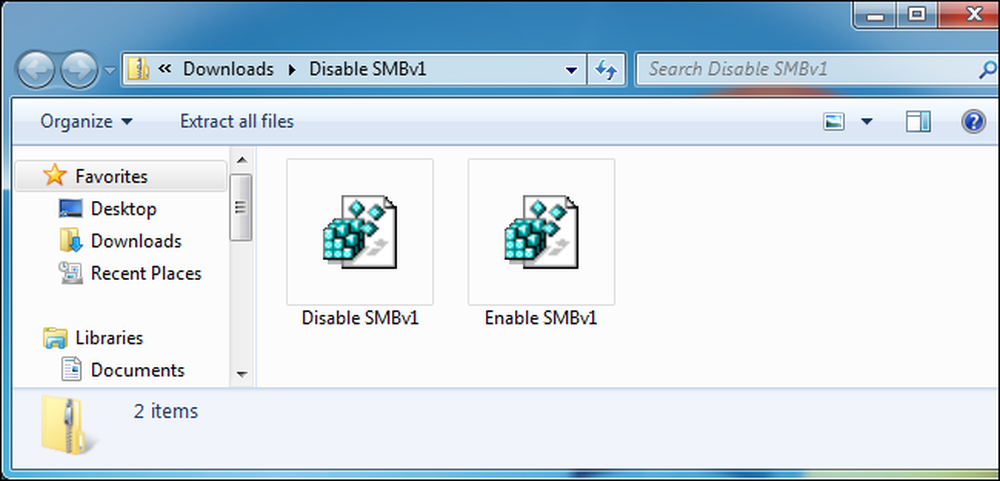
Als u geen zin heeft om het register in Windows 7 zelf te bewerken, hebben we twee downloadbare registerhacks gemaakt die u kunt gebruiken. Eén hack schakelt SMB1 uit en de andere schakelt het opnieuw in. Beide zijn opgenomen in het volgende ZIP-bestand. Dubbelklik op degene die u wilt gebruiken, klik door de aanwijzingen en start uw computer opnieuw op.
Schakel SMBv1-hacks uit
Deze hacks doen precies hetzelfde wat we hierboven aanbevelen. De eerste maakt de SMB1-sleutel met een waarde van 0 en de tweede verwijdert de SMB1-sleutel. Met deze of andere registerhacks kun je altijd rechtsklikken op het REG-bestand en "Bewerken" selecteren om het te openen in Kladblok en precies zien wat het zal veranderen.
Als je graag met het register speelt, is het de moeite waard om de tijd te nemen om te leren hoe je je eigen registerhacks kunt maken.
Meer informatie over het uitschakelen van SMBv1
De bovenstaande trucs zijn ideaal voor het uitschakelen van SMBv1 op één pc, maar niet voor een heel netwerk. Raadpleeg de officiële documentatie van Microsoft voor meer informatie over andere scenario's. In de documentatie van Microsoft wordt bijvoorbeeld aanbevolen om de bovenstaande registerwijziging met Groepsbeleid in te voeren als u SMB1 op een netwerk van Windows 7-machines wilt uitschakelen.




